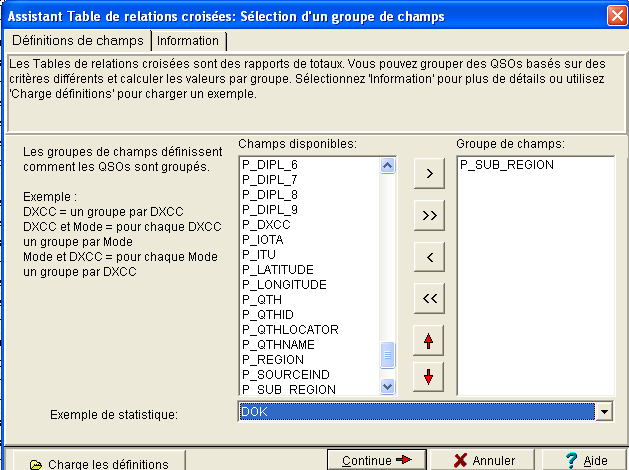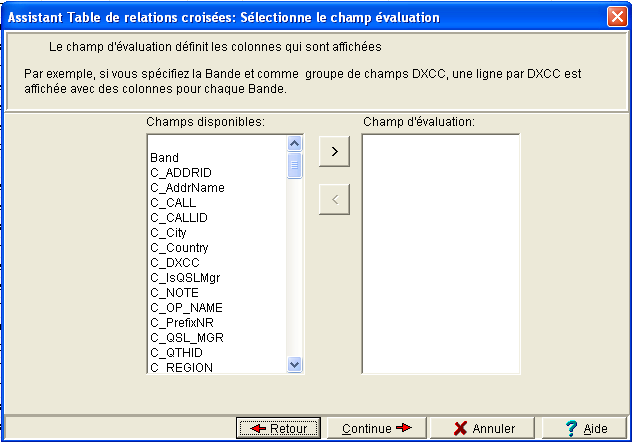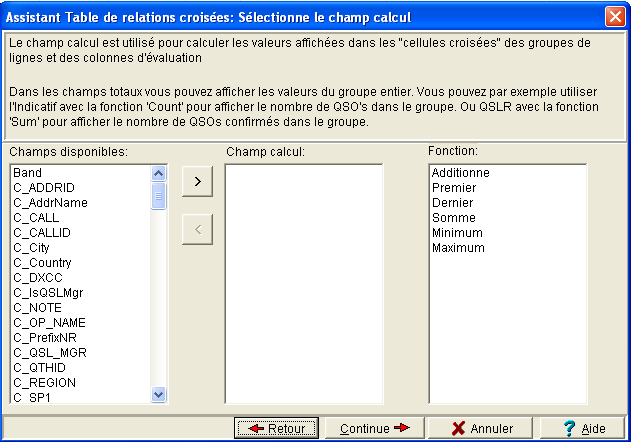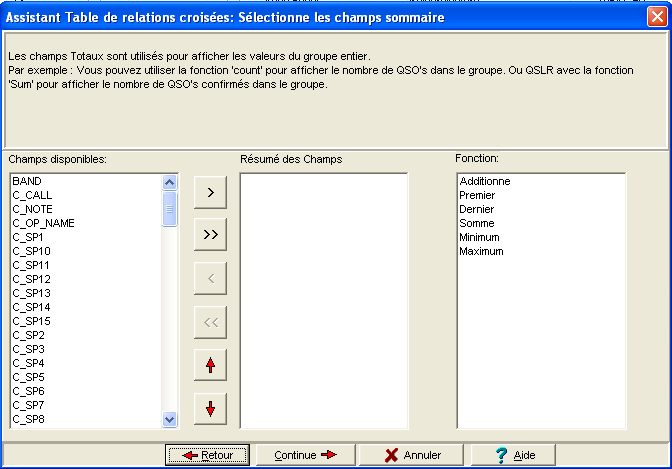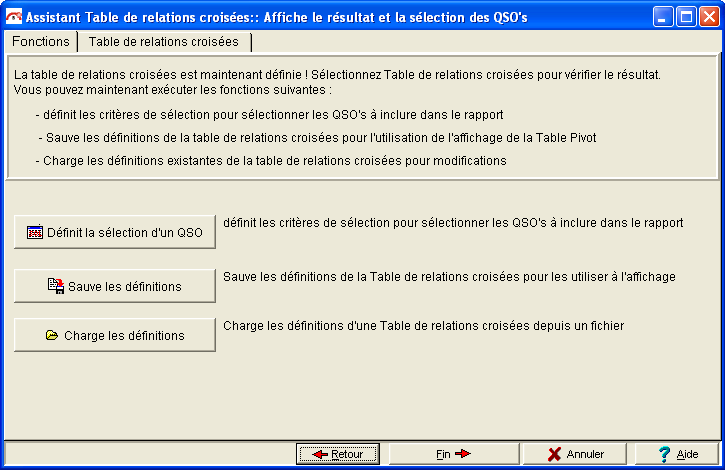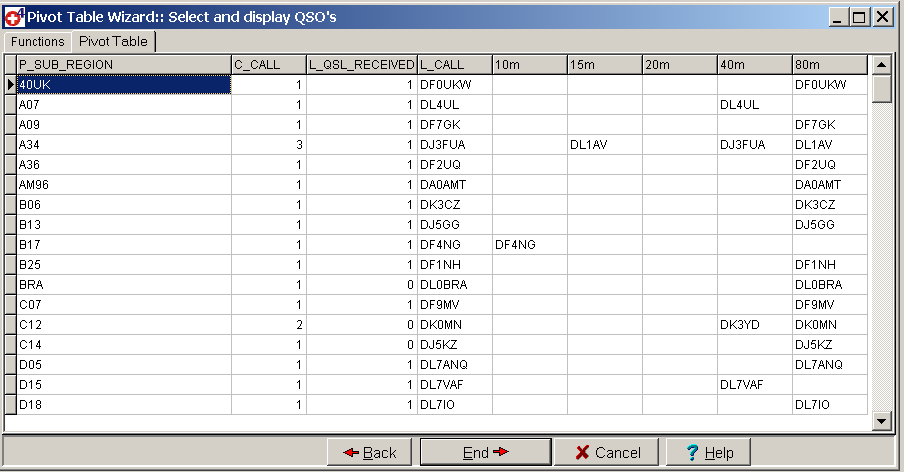Les tableaux croisés
dynamiques
Qu'est ce qu'un tableau croisé dynamique ? C'est
certainement une des questions les plus frequemment posées.
Les tableaux croisés dynamiques sont des rapport
récapitulatifs
qui peuvent être groupés sur differents
critères, ce qui permet le calcul de nombreuses valeurs
fondées sur ces groupes.
On parle aussi de "grilles inversées".
Pour en apprendre plus sur les tableaux croisés dynamiques,
référez vous
à la doc d' EXCEL ou autres tableurs. Dans le cas
présent, le meilleure description serait une image.... A
noter que l'image ci dessous repose sur la statistique
DXCC
alors que l'exemple utilisé dans le didacticiel
crée un tableau croisé dynamique
fondé sur une statistique DOK.
Cliquez ici pour un didacticiel à part qui crée
un Tableau
croisé
DXCC.

Avant de créer un tableau croisé vous devez
décider quelles infos vous
voulez afficher. Un tableau croisé comporte les champs
suivants:
- Groupes de champ – qui définit comment
les QSO vont être groupés.
La sequence de champs définit comment ils seront
triés.
- Champ d"évaluation –
définit quelles colonnes seront affichées.
- Champ de calcul – est utilisé pour
calculer
les valeurs affichée dans les cellules de point de
croisement des lignes de groupe
et des colonnes d'évaluation.
- Champ Somme – utilisé pour
afficher les valeurs du groupe entier.
Création d'un tableau
croisé
Nous allons expliquer la création d'un tableau
croisé
en utilisant comme exemple la statistique DOK. Le tableau
croisé
sera créé en 2 étapes :
D'abord, on crée une table
affichant les données suivantes :
- DOK
- Nombre de QSO
- Nombre de QSO confirmés
- bandes de 10m à 40m, et bande 80m,
comportant le premier
indicatif par bande
Dans une seconde étape, on le développe
jusqu'à afficher également :
- Les modes CW, FM et SSB
- Les bandes 2m et 70cm sont également
ajoutées
Quand vous aurez compris tout le processus, vous serez
capable de créer votre propre tableau croisé pour
le WAE, WAZ, DOK et d'autres.
Cet exemple pré-suppose que vous avez la
statistique DOK
dans votre base de données. Si ce n'est pas le cas, vous
pouvez
importer la statistique – Depuis le menu principal,
cliquez sur Fichier ¦ Import / Export
Statistiques¦ Importe Statistiques et
sélectionnez
la statistique appropriée dans la liste, ou cliquez sur
Import/Export statistiques
pour
des informations plus détaillées.
Pour créer un tableau croisé, cliquez sur
Assistance ¦
Créer un tableau croisé.
La fenetre de dialogue Selection d'un groupe de
champs
s'affiche comme ci dessous :
- Près du bas de la fenetre, cliquez sur la fleche
à droite du champ Exemple de statistique: Une liste des
statistiques disponibles va apparaitre, sélectionnez DOK.
- Dans la fenetre Groupe de champs La valeur SUB_REGION apparait. C'est le champ ou
l'info
DOK a été stockée.
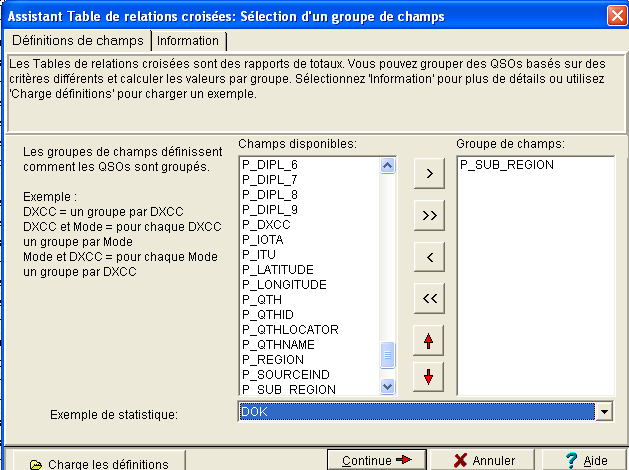
- Pressez sur le bouton Continue .
- La fenetre de dialogue Selectionne le champ
d'évaluation s'affiche
ensuite:
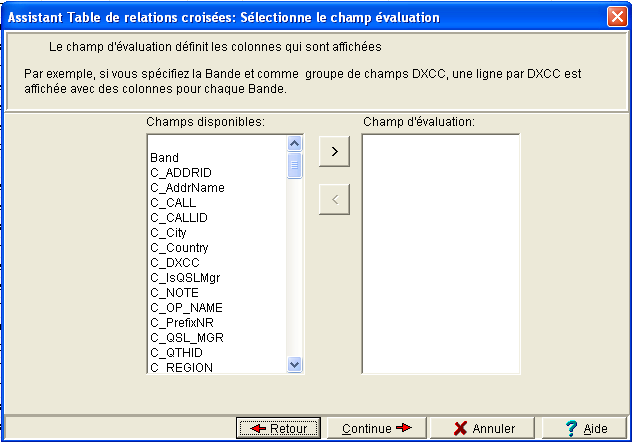
- Comme nous voulons une évaluation par bande,
sélectionnez bande dans la liste des Champs
disponibles
et appuyez sur le bouton >
pour déplacer le champ dans la fenetre Champ
d'évaluation.
- Appuyez sur le bouton Continue .
- La fenetre de dialogue Sélectionne le
champ
de calcul
s'affiche ensuite :
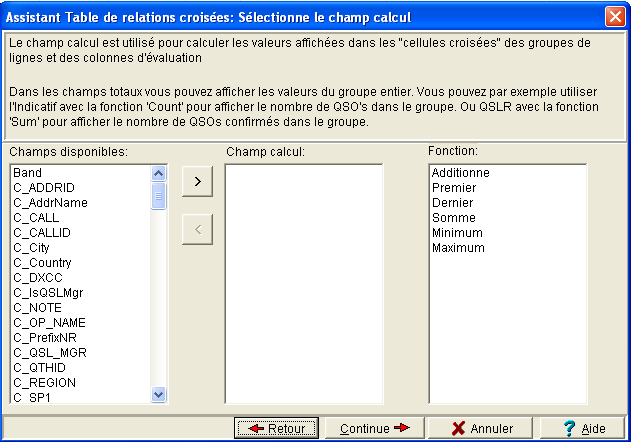
- Dans cette étape, vous allez définir
quel champ est utilisé
pour les valeurs affichées au point de croisement et comment
ces valeurs devraient être
calculées. Dans notre exemple du DOK,nous voudrions afficher
l'indicatif
de la première station contactée sur chacune des
bandes sélectionnées.
- Pour cela, nous allons sélectionner L_CALL dans la liste des
Champs disponibles
et appuyer sur le bouton > .
- Dans la liste des fonctions, nous allons choisir Premier
car nous voulons voir le premier QSO de chaque groupe.
- Appuyez sur le bouton Continue .
- La fenetre Sélectionne les champs
sommaire apparait
ensuite :
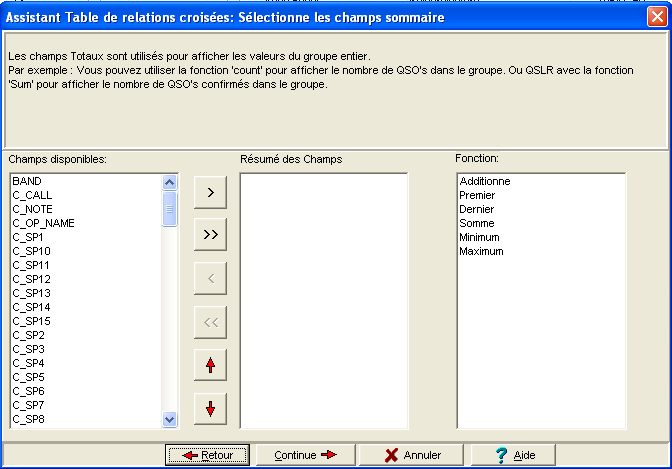
- Vous pouvez afficher les valeurs qui sont
agrégées
à l'interieur des groupes de QSO
présentés par rangée. Les fonctions
disponibles(aggreger) apparaissent dans la liste des fonctions
. Premier et dernier ne sont pas de réels
aggrégateurs – cependant
ils vous permettent d'afficher les valeurs des champs pour le premier
ou
le dernier QSO d'un groupe.
- Sélectionnez C_Call and
sélectionnez la fonction Additionne
– ceci affichera le nombre de QSO
représentés par la rangée.
- Sélectionner L_QSL_Received
et la fonction Somme
– ceci affichera le nombre de QSO confirmés
representés par la rangée.
- Nous voulons aussi que le premier indicatif
confimé s'affiche dans la table. Donc, selectionnez L_Call
et la fonction
Premier
- Appuyez sur le bouton Continue .
- La fenetre de dialogue Affiche le
résultat et la sélection des QSO s'affiche ensuite :
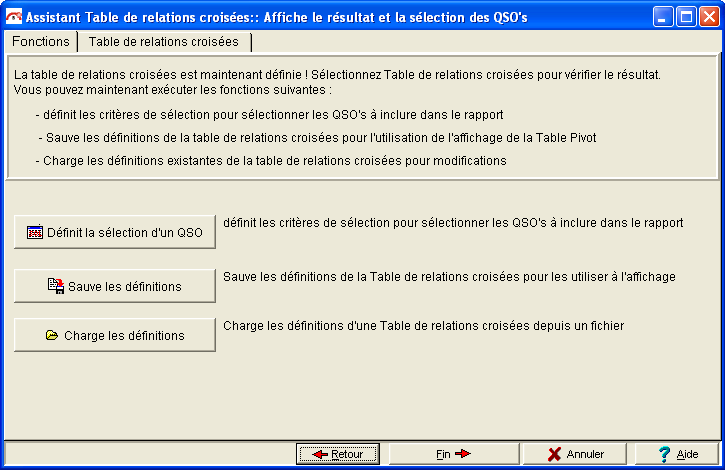
La fenetre de dialogue Affiche le
résultat et la sélection des QSO
contient deux pages, la page
Fonctions et la page Table de relations
croisées
. La page fonctions permet de sélectionner les fonctions
suivantes :
- Définit la sélection d'un QSO
– ceci vous permet de définir les
critères de sélection pour les QSO que vous
voulez afficher.
- Sauve les Definitions
– vous permet de sauvegarder les définitions que
vous avez crées
pour une utilisation ultérieure.
- Charge les Definitions –
vous permet de recharger des définitions qui ont
été sauvegardées auparavant.
- Appuyez sur le bouton Definit la
sélection d'un QSO .
- la seconde partie de la fenetre de dialogue Affiche
le résultat et la sélection des QSO s'affiche ensuite.
L'apparence de la fenetre dépend des infos
rentrées dans Swisslog; telles que votre propre QTH,
Action-QSL, etc.

- saisissez les critères de sélection
en cochant les
cases appropriées. Par exemple cochez; AM, CW, FM, SSB dans
la colonne MODES, et
cochez 10m, 15m, 20m, 40m, et 80m dans la colonne BANDES.
- Appuyez sur le bouton Continue , ce qui
nous ramène à la premère partie de la
fenetre de dialogue Affiche
le résultat et la sélection des QSO
.
- Nous sommes maintenant prêts à
afficher les résultats – cliquez
sur l'onglet Table de relations croisées
et attendre quelques instants que la table s'affiche.
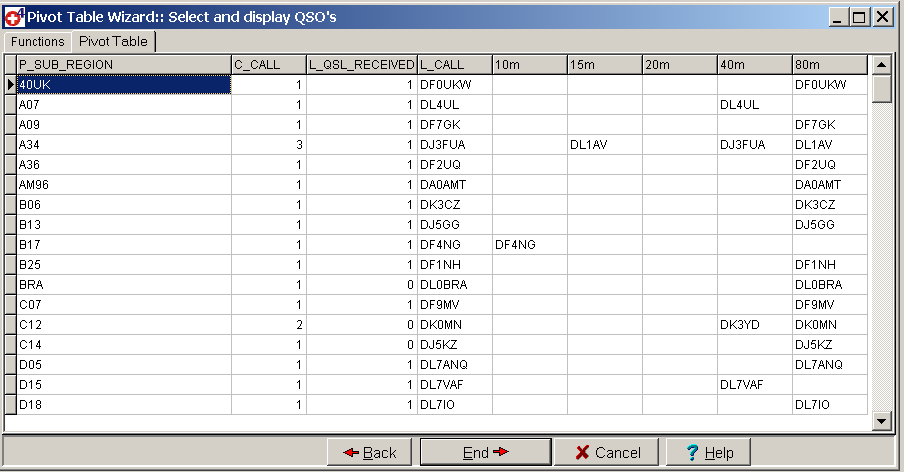
L'image ci dessus montre les résultats d'un
tableau croisé
basé sur la statistique DOK – explications sur
les données :
P_Sub_Region – affiche le DOK.
C_Call – liste le nombre total de
QSO
existants pour ce DOK.
L_QSL_Received – liste le nombre
de QSL
reçues de ce DOK.
L_Call – affiche l'indicatif du
premier QSO
dans le groupe avec ce DOK.
10m, 20m, etc... – affiche
l'indicatif du premier QSO
de la bande concernée avec ce DOK.
Copyright
© 2004 SWISSLOG
Last modified:10 dic. 2014